La indexación en archivos de Windows se refiere a la lista de archivos en una tabla especial para que la accesibilidad de los archivos indexados se pueda hacer más rápida en la búsqueda. Pero en Windows 10, de forma predeterminada, no puede encontrar ningún archivo en los listados si están encriptados. Por lo tanto, en caso de que siempre tienda a mantener sus archivos encriptados y al mismo tiempo quiera indexarlos en los resultados de búsqueda, tendrá que modificar algunas configuraciones. En esta publicación, le mostraremos cómo indexar archivos cifrados en Windows 10/8/7 usando Opciones de indexación, Editor de registro o Editor de políticas de grupo.
Cómo indexar archivos cifrados en Windows
Siempre le recomendamos que cree un Punto de restauración del sistema antes de realizar cualquier cambio en su sistema.
Para activar la indexación de archivos cifrados en Windows 10, tiene tres formas:
- A través de opciones de indexación
- Usando el Editor del Registro
- Uso del editor de políticas de grupo.
Pero antes de agregar archivos cifrados al índice, se recomienda que tenga Windows BitLocker, o un programa de cifrado que no sea de Microsoft, habilitado en la unidad del sistema por motivos de seguridad. Si no lo hace, es posible que Windows le muestre una advertencia de seguridad amarilla que dice No se pueden verificar los archivos. Habiendo hecho eso, proceda.
Usar opciones de indexación
Comience abriendo el cuadro de búsqueda de Cortana y busque Opciones de indexación.
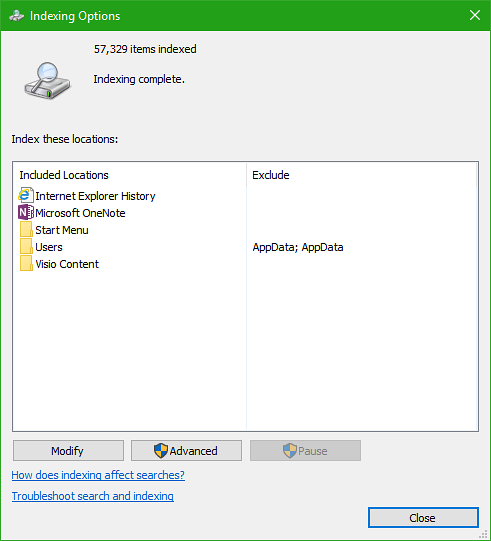
Haga clic en la lista correspondiente, diga la carpeta Usuarios. Ahora, haga clic en el botón llamado como Avanzado.
Aparecerá una nueva ventana de tamaño pequeño. Asegúrese de estar debajo de la pestaña etiquetada como Configuración de índice.

En la sección de Configuraciones de archivo, marque la opción llamada como Indexar archivos cifrados y haga clic en Aceptar.
Esto permitirá la indexación de los archivos cifrados. Puede desmarcar esa casilla de verificación en caso de que desee deshabilitar la indexación de esos archivos.
Usando el Editor del Registro
Presione la combinación de botones WINKEY + R para iniciar la utilidad Ejecutar, escriba regedit y presiona Enter. Haga clic en sí para el UAC o el indicador de control de cuentas de usuario que obtiene.
Una vez que se abra el Editor del Registro, navegue hasta la siguiente ubicación clave-
HKEY_LOCAL_MACHINE \ Software \ Policies \ Microsoft \ Windows \ Windows Search \

Ahora, en caso de que no encuentre la carpeta llamada Búsqueda de Windows, haga clic con el botón derecho en un espacio libre y seleccione Nuevo> Clave.
Nombra esa carpeta como Búsqueda de Windows.
Ahora, dentro de esa carpeta recién creada, haga clic derecho y seleccione Nuevo> Valor DWORD (32 bits).
Nombra esa clave como AllowIndexingEncryptedStoresOrItems. Ahora, haga doble clic en la clave recién creada y establezca el valor de acuerdo con su deseo,
- Activado : 1
- Discapacitados: 0
Cierre el Editor del registro y reinicie su computadora para que los cambios surtan efecto.
Uso del editor de políticas de grupo
Comience presionando la combinación de botones WINKEY + R para iniciar el Correr cuadro y escriba gpedit.msc y luego finalmente golpea Ingresar.
Ahora, navegue a la siguiente ruta dentro del Editor de políticas de grupo-
Política de equipo local> Configuración del equipo> Plantillas administrativas> Componentes de Windows> Buscar

Haga doble clic en la lista de configuración nombrada como Permitir la indexación de archivos cifrados para abrir la página de configuración.
La descripción de esta entrada dice,
Esta configuración de directiva permite indexar elementos cifrados. Si habilita esta configuración de política, la indexación intentará descifrar e indexar el contenido (se seguirán aplicando restricciones de acceso). Si deshabilita esta configuración de directiva, se espera que los componentes del servicio de búsqueda (incluidos los componentes que no sean de Microsoft) no indexen elementos ni almacenes cifrados. Esta configuración de política no está configurada de forma predeterminada. Si no configura esta configuración de política, se utilizará la configuración local, configurada a través del Panel de control. De forma predeterminada, la configuración del Panel de control está configurada para no indexar contenido cifrado.
Cuando esta configuración está habilitada o deshabilitada, el índice se reconstruye por completo.
Se debe utilizar el cifrado de volumen completo (como el cifrado de unidad BitLocker o una solución que no sea de Microsoft) para la ubicación del índice a fin de mantener la seguridad de los archivos cifrados.

Puede seleccionar Activado o Discapacitado dependiendo de tus preferencias.
Haga clic en Aceptar y salga del Editor de políticas de grupo.
Reinicie su computadora para que los cambios surtan efecto.
Quieren más? Lea los consejos y trucos de indexación y el indexador de búsqueda de Windows.

 Phenquestions
Phenquestions


